Bir Word'de güzel bir kartvizit yapıyoruz. Word'de kartvizit nasıl yapılır, adım adım talimatlar Word'de kartvizit oluşturmak için şablon
"Dosya" - "Yeni" ye tıklayın. Kartvizit şablonundan yeni bir belge oluşturacaksınız. Bu, kartvizitinizi hızlı ve profesyonel bir şekilde yapmanızı sağlayacaktır.
Kartvizit şablonlarını bulun. Arama çubuğunda bir belge oluşturmak için yeni pencerede "kartvizit" (kartvizit) girin. Kartvizitlerinizi oluşturmak için kullanabileceğiniz ücretsiz şablonların bir listesi görüntülenecektir. Yatay ve dikey haritalar oluşturmak için şablonlar vardır.
Kullanmak istediğiniz şablonu seçin. Renk, resimler, yazı tipi ve düzen dahil olmak üzere şablonun herhangi bir öğesini değiştirebilirsiniz. Sunduğunuz kartvizit resmine en yakın şablonu seçin. Şablonu Word'de açmak için Oluştur veya İndir'e tıklayın.
İlk karta gerekli bilgileri girin. Office 2010 veya sonraki bir sürümünü kullanıyorsanız (ve şablon 2010 veya sonrasında geliştirildiyse), girdiğiniz bilgiler sayfadaki tüm kartvizitlerde otomatik olarak görünecektir. Bu nedenle sadece bir karta bilgi girmek gerekir. Şablon tüm kartlar için otomatik bilgi girişini desteklemiyorsa, her karta manuel olarak veri girmeniz gerekecektir.
Kartvizitin herhangi bir öğesinin biçimini değiştirin. Yazı tipini, boyutunu ve rengini ve çok daha fazlasını değiştirebilirsiniz (metni biçimlendirirken ne yaparsanız yapın).
- Bu bir kartvizit olduğundan, okunması kolay bir yazı tipi seçin.
Logoyu değiştirin (gerekirse). Kartvizit şablonunuzun bir logosu varsa, logonuzla değiştirmek için üzerine tıklayın. Logonuzu kartvizitinizin boyutuna uyacak şekilde yeniden boyutlandırın; yeniden boyutlandırdığınızda logonun daha kötü görünmediğinden emin olun.
Girdiğiniz bilgileri gözden geçirin. Kartvizitlerinizde yazım hatası veya başka hata bulunmadığından emin olun. İnsanlar, kartvizitinizden sizin hakkınızda bir ilk izlenim yaratacaktır, bu yüzden onu hatalar ve yazım hatalarıyla mahvetmeyin.
Kartvizitlerinizi yazdırın. Bunu evde yapacaksanız, yüksek kaliteli kağıda ihtiyacınız olacaktır. Beyaz veya krem renkli kağıt seçin ve parlak kağıdı unutmayın - çoğu kartvizit düz kağıda basılsa da, bazı insanlar parlak kartvizitleri tercih eder. Bir matbaada kartvizit bastıracaksanız, oluşturulan şablonu kaydedip matbaaya götürün.
- Kağıt satın alırken, ev yazıcınızın bunu kaldırabileceğinden emin olun. Bunu yapmak için, yazıcının belgelerinde veya üreticisinin web sitesinde, yazıcı modelinizin birlikte çalıştığı kağıt türleri hakkında ayrıntılı bilgi bulabilirsiniz.
Basılı kartvizitleri kesmek için keskin bir kesme aleti kullanın. Kural olarak, her sayfada 10 kartvizit vardır. Düz bir kesim çizgisi oluşturmanıza engel olacak makas veya diğer araçları kullanmayınız. Bir kağıt kesici veya özel bir kağıt kesici kullanın. Yazıcılar basılı kartvizitlerinizi kesebilir (veya doğrudan yazıcılarda kendiniz yapabilirsiniz).
- Kartvizitin standart boyutu 9x5 cm'dir (veya dikey kartlar için 5x9 cm).
İvanova Natalya | 25 Şubat 2015 | Tasarım | Kartvizitler, iş adamlarının uygun bir özelliğidir, onsuz iş yapmayı hayal etmek imkansızdır. Kartvizitleri bir matbaada sipariş edebilir veya kartvizit oluşturmak için çevrimiçi hizmetleri kullanarak (daha önce onlar hakkında yazdım), Adobe Photoshop'u kullanarak kendiniz yapabilirsiniz, ayrıca kartvizit oluşturmak için özel programlar da vardır. En kolay yol, Word'de kartvizit oluşturmaktır. Herkesin bilgisayarında Microsoft Word vardır ve çoğu PC kullanıcısı bu programın sahibidir.
Şimdi kelimelerden eylemlere geçelim.
Photoshop'taki en iyi kartvizit şablonlarına da bakın
video.ru
En İyi Kılavuz: Word'de Nasıl Kartvizit Yapılacağına İlişkin Talimatlar
MS Word metin düzenleyicisi, yalnızca ofis belgelerinin görüntülenmesine ve düzenlenmesine izin vermez.
Yerleşik şablonlar veya ortak pano öğeleriyle kendiniz veya tüm şirket için benzersiz kartvizitler oluşturabilirsiniz.
Program, elinizdeki göreve yaklaşırken yaratıcı olabileceğiniz gerekli parametre setini içerir.
Tüm tekniklere ve yöntemlere hakim olduktan sonra, kartvizit oluşturmak için artık özel programlar kullanmanıza veya profesyonel ajanslarla iletişime geçmenize gerek yok.
Makalede sunulan tüm adımlar MS Word 2016 ve 2007'de gerçekleştirilmiştir. Tüm talimatlar evrenseldir ve editörün 2007, 2010, 2013 ve 2016 sürümleri için uygundur.

Kendi kartpostallarınızı, kartvizitlerinizi, kartlarınızı oluştururken en büyük zaman tasarım geliştirme ile alınır.
Kural olarak, dokular, arka plan resimleri ve ek öğelerin seçilmesi uzun zaman alır. Hepsinin uyumlu bir şekilde birleştirilmesi ve birbirini tamamlaması gerekir.
Doğru arka plan rengini seçmek, paletten en sevdiğiniz gölgeyi eklemek değildir. Bir renk seçerken genel kuralları izleyin:
- gölgenin değeri ve bir kişi tarafından psikolojik algısı;
- kartvizitlerin yapıldığı kitle;
- renk, önerilen ürün veya faaliyetle eşleşmelidir.
Kartvizit küçük olduğu için çok fazla farklı doku, renk ve metin kullanmamalısınız.
Bilgiler kısa ve öz bir şekilde sunulmalı ve kuruluşun adını, kişinin adını, bulunduğu pozisyonu, şirket logosunu, adresini ve iletişim bilgilerini açıkça yansıtmalıdır.
Metni konumlandırma ve yazı tiplerini seçme
Kartvizitiniz için metin seçerken şu yönergeleri izleyin:
- Aynı kartvizitte ikiden fazla farklı yazı tipi kullanmayın. Kişinin dikkatini çekmek için yazılar aynı tarzda olmalıdır;
- Farklı karakter şekillerini doğru şekilde eşleştirmek için yazı tipi ailelerini kullanın;
- Yazı tipi rengi, arka plan gölgesi veya görüntüsü ile iyi bir kontrast oluşturmalıdır;
- Harflerin boyutları okunaklı olmalıdır. 10-14 tipografik noktadan (TP) fazla olmayan bir karakter boyutu kullanın.
Word'ün her sürümü, kartvizitler, davetiyeler, kartpostallar, başlık sayfaları, reklam broşürleri ve diğer öğeleri oluşturmak için oldukça fazla sayıda hazır şablona sahiptir.
Yerleşik şablonları kullanarak Word'de nasıl kartvizit yapılacağına daha yakından bakalım. Kelime işlemcinizi açın ve Dosya sekmesine tıklayın. Ardından "Oluştur" u seçin.


3 - hazır bir tasarımın seçimi
Kural olarak, kartvizit tasarımları sayfa boyunca bulunur (her biri 8-10 kopya). Bu, tüm kartları hızla düzenlemenize ve yazdırma sırasında kağıttan tasarruf etmenize olanak tanır.

Şekil 4 - Standart Tasarımın Düzenlenmesi
menüye dön
Resmi Microsoft web sitesinde ana kelime işlemci setinde olmayan ek Word şablonlarını indirebilirsiniz.
Kartvizite uygun şablonlar "Kartlar" bölümündedir.

5 - şablon tabanı
Hazır kartvizit şablonlarını indirmek için vertex42 ve avery sitelerindeki hazır tasarımların veritabanlarını da kullanabilirsiniz.
Ayrıca, MS Word'ün lisanslı sürümlerinin kullanıcıları, şablonların çevrimiçi veritabanına anında erişebilir.
Bunu yapmak için programa gidin ve belge oluşturma aşamasında "Kartlar" sekmesini seçin (aşağıdaki resim):

6 - İnternette hazır tasarımlar için anında arama
Bu adımı tamamlamak için internet bağlantısı gereklidir. Seçilen kategorinin gerekli tasarımları yüklenirken birkaç saniye bekleyin.
Şimdi listeden istediğiniz tasarımı seçin, üzerine tıklayın ve "Oluştur" düğmesine tıklayın.


Şekil 8 - İndirilen şablonla çalışma
İnternetten hazır bir tasarımı kullanmak için ilgilendiğiniz şablonu indirin. İndirilen dosya .doc veya .docx formatında olmalı ve herhangi bir Word sürümünde açılmalıdır.
Şablonu içeren belgeyi açın ve kartvizitte yer alan bilgilerde gerekli tüm düzenlemeleri yapın:
- Şirketin adı;
- adres;
- Tam adınız;
- çalışılan pozisyon;
- iletişim numarası;
- e;
- şirket adresi;
- Takvim.

Pirinç. 9 - hazır kartvizit şablonlarıyla çalışma örneği
Düzenlemeden sonra belge sayfası yazdırılmaya hazırdır.
Şablonlarla çalışmanın temel avantajı, çok yönlülükleridir. MS Word'ün kesinlikle tüm sürümleri için uygundurlar.
Bilgisayarınızda yüklü olan yazı tiplerine bağlı olarak yalnızca bazı etiketler farklı görünebilir.
Menüye dön
Word'de kendiniz sıfırdan bir kartvizit oluşturmak istiyorsanız, Tabloları kullanabilir veya Kanvas modunda öğeler oluşturabilirsiniz.
MS Word'ün tüm sürümlerinde ilk yöntemle nasıl çalışılacağına daha yakından bakalım.
Word 2010, 2013, 2016 için talimatlar
Öncelikle belgeniz için uygun işaretlemeyi ayarlamanız gerekir. Bunu yapmak için "Düzen" sekmesine tıklayın. Alan seçeneklerini seçin. Açılır listede "Dar" öğesini tıklayın.
Bu tür, kartvizitler ve kartpostallar oluşturmak için en uygun olanıdır.

Pirinç. 10 - alanları değiştirme
Şimdi bir tablo oluşturun (2 sütun ve 5 satır). Bunu yapmak için ana araç çubuğunda Ekle sekmesine gidin ve Tablo simgesine tıklayın.
Gerekli boyutu ayarlayın:

11 - tablo oluşturma
Oluşturulan tablo, kartvizitlerimiz için temel ve ana hat olacaktır.
Aşağıdaki gibi görünecek şekilde tüm sayfayı dolduracak şekilde uzatın:

Pirinç. 12 - tabloyu yeniden boyutlandırma
Plakanın özelliklerinde (Satır ve Sütun sekmeleri) genişlik (9 cm) ve yükseklik (5 cm) girin.

Pirinç. 13 - tablo hizalama
Artık tablo oluştururken otomatik olarak ayarlanan girintileri kaldırmanız gerekiyor. Etiketlerin her hücrede tek tip olmasını sağlamak için bunların çıkarılması gereklidir.
Tablonun özelliklerine gidin. Seçenekler'i seçin. Tüm kenar boşlukları için değeri "0 cm" olarak ayarlayın. Değişikliklerinizi kaydedin.

Şekil 14 - Hücre Kenar Boşluklarını Ayarlama
Yazdırdıktan sonra kenar boşluklarını kırpmayı kolaylaştırmak için biraz daha açık hale getirin. Bunu yapmak için tablo tasarım moduna geçin.
Tablo Stilleri kutusunda, anahat için daha açık bir gölge seçin.

Pirinç. 15 - tablo kenarlıklarının rengini değiştirin
Şimdi kartvizitlerin metnini oluşturmaya geçelim.
İlk adım, karakterleri cetvelle hizalamaktır.

Şekil 16 - Cetvel Kullanarak Metni Hizalama
Metin için Word'deki herhangi bir aracı kullanabilirsiniz (farklı yazı tipleri, stiller, karakterler arasındaki boşluklar vb.).
Bir arka plan oluşturmak için hücrede boş bir alana sağ tıklayın. Dolgu oluşturma penceresini açın ve beğendiğiniz arka plan rengini seçin:

Pirinç. 17-dolgu rengi seçimi
Kartvizitinize bir logo, resim veya başka bir öğe eklemek için Ekle sekmesini kullanın ve ardından Şekiller veya Resimler'i seçin.

Şekil 18 - Kartvizite logo ve resim ekleme
Oluşturulan tasarımı diğer hücrelere kopyalamak için Ctrl + C klavye kısayolunu kullanarak tablo satırının içeriğini seçin ve Ctrl + P tuşlarını kullanarak diğer satırlara yapıştırın.
Logolar her hücre için ayrı ayrı aktarılmalıdır. Tüm tabloyu aynı anda doldurmak için tüm sütunlarını seçin ve tek bir dolgu oluşturun.

Pirinç. 19 - kartvizitlerin hazır versiyonu
Word 2007 için talimatlar
Word'ün 2007 sürümünde 8-10 kartviziti barındıracak şekilde gerekli sayfa düzenini yapmak için "Sayfa Düzeni" sekmesine tıklayın. Alanlar simgesini seçin. Açılır listede "Dar Alan" üzerine tıklayın.

Pirinç. 20 - alan parametreleri
Şimdi bir sayfada 2 sütun ve 5 satır olacak şekilde bir plaka oluşturun.
Ekle sekmesine gidin ve aşağıdaki resimde gösterildiği gibi bir tablo oluşturun:

Pirinç. 21 - tablolar oluşturma
Hizalama yapın. Bunu yapmak için tablonun özelliklerine gidin:


Pirinç. 23 - satırları ve sütunları ayarlama
Şekil 14'te daha önce gösterildiği gibi, tablo hücrelerinin içindeki girintileri kaldırın.
Tablomuzun kenarlıklarının rengini değiştirmek için "Tablolarla çalışma" sekmesini seçmeniz gerekiyor. Ardından "Sınırlar" simgesine tıklayın ve boyutu ayarlayın - 0,25 pt.
Kalem Rengi penceresinde, kenar boşluklarının gölgesini değiştirebilirsiniz.

Pirinç. 24 - sınırların değiştirilmesi
Kartvizitlerin temeli hazır. Şimdi düzeni tasarlamaya başlayabilirsiniz.
İlk hücrenin içine istediğiniz metni yazın ve bir cetvelle hizalayın (Şekil 16). Kartvizitin arka planı için bir renk seçin (Şekil 17).
Oluşturulan tasarımı plaka hücrelerinin geri kalanına kopyalayın. Siteyi kartvizitte belirttiyseniz ve bir köprü oluşturulduysa, sildiğinizden emin olun (satırı seçin ve farenin sağ düğmesine basın):

menüye dön
Word'de, ek şekillerle çalışmak için bir tuval oluşturabilirsiniz. Bunu oluşturmak için Ekle ⇒ Çizimler ⇒ Şekiller ⇒ Tuval Oluştur (Word 2010, 2013, 2016 için) veya Ekle ⇒ Şekiller ⇒ Yeni Tuval'e (Word 2007 için) tıklayın.

Pirinç. 26 - bir tuval oluşturmak
Tuvale bir dikdörtgen ekleyin ve dolguyu şekilden çıkarın:

Pirinç. 27 - dolguyu kaldır
Dikdörtgenin içine metin girebilir, başka şekiller, logolar veya resimler ekleyebilirsiniz (tabloda kartvizitlerin nasıl oluşturulduğuna benzer şekilde).
İmleci, aşağıdaki resimde gösterilen şeklin alanı üzerine getirin ve ortaya çıkan tasarımı kopyalayın.

Şekil 28 - Tasarım Seçme ve Kopyalama
Kartvizit sayfalarını yazdırdıktan sonra kesin. Bunu olabildiğince dikkatli yapmak için makas kullanmayın.
Ofis makası veya kesme giyotin kullanmak daha iyidir. Ayrıca kartvizitlerin standart boyutunun (yatay konum) 9x5 cm olduğunu da göz önünde bulundurun.
Tematik video:
geek-nose.com
Word'de kartvizit nasıl yapılır
Microsoft Word yardımıyla yalnızca metin belgelerini görüntüleyip düzenlemekle kalmaz, kendiniz ve şirketiniz için renkli kartvizitler de oluşturabilirsiniz. Program bunun için her şeye sahiptir: bir dizi şablon, metin ve grafik işlemek için araçlar. Bu nedenle, bir kartvizitin nasıl yapılacağıyla ilgileniyorsanız ve bir tasarımcının hizmetleri için fazla ödeme yapmak istemiyorsanız, Microsoft Word 2010'da kartların kendi kendine oluşturma yöntemlerini tanımanızı öneririz.Yöntem ayrıca olacaktır. 2007, 2013 ve 2016 sürümleriyle ilgili olmalıdır.
Ayrıca bkz: Microsoft Word'de bir tablodan grafik nasıl oluşturulur?
Bir kartvizitin ana görevi, müşteriye okunması kolay ve özlü olması gereken bilgileri iletmektir. İşte tam bu anda tüm insanlar, aslında hiç de gerekli olmayan bir bilgi bulutu ile küçücük bir kağıt parçasını doldurma hatasına düşüyorlar.
Sunulan ürünlerin rengine karşılık gelmesi gereken tek tonlu (tercihen) bir kartvizitte, kişinin tam adını belirtmelisiniz. kişi veya şirket adı, şirket logosu ve kişinin konumu, adresi, telefon numarası ve e-posta adresi. Yalnızca kartvizitin arkasına ve yalnızca gerekirse reklam yazmaya değer.
Bir kartvizit tasarlarken aşağıdaki önerileri kullanmalısınız:
- Bir kartvizitte 2'den fazla yazı tipi kullanmamalısınız;
- Yazı tipi, arka plan gölgesinin veya logonun rengiyle eşleşmelidir. Bir ton sapmasına izin verilir;
- Yazı tipi boyutu - 10-14 (TP). Küçük harfler müşteriler tarafından görülmeyecek, büyük harfler resimle birleşecektir.
Bir kişi ancak kartvizitin rengini ve yazı tipini doğru seçerek, en azından okunacağını bekleyebilir.
Standart kartvizit şablonlarıyla çalışma
Microsoft Word'ün herhangi bir sürümünde hazır kartvizit şablonları bulunur. Bunları kullanarak kartvizitlerin nasıl oluşturulacağına bir göz atalım.
- Bir metin belgesi açın. "Dosya", "Oluştur" u tıklayın, "Kartvizitler" i seçin.

- Ardından, kartvizit tasarımının bir örneğini görebileceğiniz "Örnek şablonlar" kategorisini seçmeniz gerekir.

- Alıştıktan sonra şablonu düzenleyebilir veya kendi kartvizitinizi oluşturmaya başlayabilirsiniz.
Hazır şablonları kullanarak kartvizit oluşturun
Kartvizit oluşturmak için yukarıdaki ilk adımı tamamlamanız gerekir. Ardından, bir kategori seçmeniz gerekiyor. Kartlar başlığındaki şablonları kullanan bir örneğe bakacağız.

Burada uygun bir düzen arıyoruz. Hazır şablonlar size uymuyorsa, Microsoft web sitesine gidin ve yenilerini indirin.

"İndir" e tıklayın ve belgeyi açmak için çift tıklayın.

Belge, düzenlenebilecek bir dizi özdeş şablona sahip olacaktır. Öğelerin her birine tıklarsanız, blokların sınırları görüntülenecektir. Verilerimizi giriyoruz.

Blokların her birinin kopyalanması gerekeceğinden, kopyala ve yapıştır işlevlerini kullanmanızı öneririz.

Bitmiş kartvizit sayfası basılabilir ve kesilebilir.
Tabloları kullanarak kartvizitler nasıl oluşturulur?
Microsoft Word'de kendi tasarımınızın kartvizitini oluşturmak için tabloları kullanabilirsiniz. Eylemleri gerçekleştirmek için talimatlar aşağıdaki gibidir.
- "Sayfa Düzeni" sekmesine gidin ve "Alanlar"ı seçin. Tablo oluşturmak için en uygun olan "Dar" ı ortaya çıkarıyoruz.

- Ardından, kartvizit görevi görecek hücreler oluşturmanız gerekir. 10 adet optimal olacaktır. tek sayfada kartvizitler. Bu nedenle 2 sütun ve 5 hücreli bir tablo oluşturuyoruz. Bunu yapmak için "Ekle", "Tablo" yu tıklayın. Ardından, "Ekle" ye tıklayın veya bir tablo çizin.

- Sayfanın altındaki işarete sol tıklayın ve 10 özdeş hücre elde etmek için tabloyu tüm sayfaya uzatın.

- Belgenin köşesine sağ tıklayın ve "Tablo Özellikleri"ni seçin.

- "Çizgi" sekmesinde yüksekliği 5 cm olarak ayarlayın.

- "Sütun" sekmesinde genişliği 9 cm olarak ayarlayın.

- Artık tablo oluştururken otomatik olarak oluşan girintileri kaldırmak için "Tablo" sekmesindeki "Tablo Özellikleri"nde "Seçenekler" butonuna tıklayın.

- Yeni pencerede, tüm alanlar için "0" değerini ayarlamanız gerekir. Yalnızca bu adımları tamamladıktan sonra metin her hücrede eşit aralıklarla yerleştirilecektir.

- Şimdi kartvizitleri kendileri oluşturmaya geçelim. Bir şirket logosu veya bir tür resim eklemeyi planlıyorsanız, önce onu eklemelisiniz. Resmin arka planı olmaması arzu edilir.

- İşaretçilerin yardımıyla resmi kartvizitin hücresine yerleştiririz. Ardından, resme sağ tıklayın ve "Metin Sarma" yı seçin ve "Metnin Arkasını" tıklayın. Metin girin.

- Ayrıca yazı tipi rengi ve arka planı değiştirilebilir. Yazı tipi rengini değiştirmek için metni seçin ve "Metin rengini değiştir" düğmesine tıklayın.

- Dolgu rengi özel bir düğme kullanılarak değiştirilebilir.

- Kartviziti verilerle doldurduktan sonra "Kaydet" veya "Yazdır" düğmesine tıklayabilirsiniz.
Kartvizit hazır. Bu sayede sadece kartvizitler değil, davetiyeler, indirim kuponları da dahil olmak üzere her amaca yönelik kartlar yapabilirsiniz.
Word'de kartvizit oluşturma hakkında daha fazla bilgi için videoya bakın:
SoftikBox.com
Word'de kartvizit nasıl yapılır? adım adım talimat

Bir kartvizit pratikte herhangi bir şirket için bir özgeçmiş gibidir. Daha spesifik olarak, bir firma veya işletmenin çalışmalarının özünü çok kısaca açıklayan, temsilcinin adının ve iletişim bilgilerinin yanı sıra işletmenin doğrudan bağlantılarının da basıldığı küçük bir karton parçasıdır.
Tasarımlarının tarzı, PR geliştirme ve reklamcılıkla uğraşan tasarımcıların hayal gücüne bağlıdır. Ayrıca, şirketin temsilcisi olarak size karşı ilk tutum, içinde belirtilen metnin kalitesine, tasarım stiline ve kısalığına bağlıdır. Söylediği gibi, "Giysileri tarafından karşılanırlar" ve sonra her şey size bağlıdır. Dolayısıyla bu küçük karton parçasının önemi fazla vurgulanamaz.
Kartvizitin ve onu veren kişinin şirketin "yüzünü" kişileştirmesinin yanı sıra gelecekte de önemli bir rol oynayabilir. Sonuçta, hemen atılmadıysa, müşteri hizmetlerinizle ilgileniyor ve muhtemelen sizi geri arayacak.
Uygulama, müşterilerin sizden ne kadar çok hizmet veya mal satın almışsa, kartvizitteki iletişim bilgilerinizi kullanarak sizinle o kadar sık iletişim kuracaklarını göstermektedir.
Basit bir örnek. Sitelerin geliştirilmesi ve tanıtımıyla uğraşıyorsunuz ve web tasarımından anlamayan birçok müşteri için zaten "anahtar teslimi" siteler yapmayı başardınız. Sizinle teması kaybetmemeleri için kartvizitinizi iletişim bilgileriniz ile birlikte bırakın. İnanın bir yıldan az bir süre içinde biri sizi arayacak ve sitedeki bir şeyi değiştirmenizi veya oraya bilgi eklemenizi isteyecektir. Genellikle insanlardan, genellikle sitenin "başlığında" bulunan telefon numaralarını veya e-posta adreslerini değiştirmeleri istenir. Size ihtiyaç duyulan yer burasıdır ve kartvizit, müşterinin telefon numaranızı daha hızlı bulmasına yardımcı olur. Ama bu sizin için yapılan iş için başka bir kazanç kaynağı değil mi?
Umarız sizi ikna etmişizdir.
Bugünün makalesinden, Word'de nasıl kartvizit yapılacağını öğreneceksiniz.
İlk aşama bir logo seçmektir
Şirketinizde yoksa, kendiniz geliştirebilir veya bir tasarım firmasından logo sipariş edebilirsiniz. Varsa, görüntü dosyasını alın veya tarayın. Bir web siteniz varsa, logoyu oradan alın.
Programı çalıştırın ve Word'de yeni bir belge açın.
"Sayfa Düzeni" üst menü öğesine gidin ve "Boyut" yazısına tıklayın.
Açılır menüde "Diğer boyutlar" öğesini seçin.

İstediğiniz genişliği ve yüksekliği ayarlamanız gereken ek ayarlara sahip küçük bir pencere açılacaktır. Genişlik 9,4 cm uzunluğunda ve 5,4 cm yüksekliğindedir. Bu, bir kartvizit için standart boyuttur.

Şimdi "Alanlar" sekmesine gidin ve oradaki "Yatay" sayfa yönünü seçin. Ayrıca sol, sağ, üst ve alt alanları yarım santimetre (0,5) boyutunda ayarlamanız gerekir.
Bu eylemlerin yardımıyla, gerçek boyutlu bir Word'de bir kartvizit oluşturabildiniz.

Kartvizit için arka plan seçme
Bunu yapmak için, "Sayfa Rengi"nin üst kısmındaki menü öğesini seçin ve size uygun rengi seçin. Ama burada bir nüans var. Çoğu insan kartvizitte beyaz bir arka plan görmeye alışkın olduğundan, bu şekilde bırakılması tavsiye edilir. Sadece beyaz bir arka plan üzerindeki siyah harfler çok okunabilir ve bilgilerin görsel olarak algılanması daha kolaydır.

Hangi arka planı seçtiğiniz önemli değil. Şimdi boş alanın metin doldurmasına geçin. Kartvizitinizi canlandırmak için güzel ve korkak bir yazı tipi seçin, ancak sözcüklerin uzaktan bile okunması kolay olmalıdır.
Metin doldurma
Burada karmaşık bir şey yok, bu görevi sadece bir Word'e metin yazıyormuşsunuz gibi davranın, ardından doğru şekilde yönlendirilmesi gerekecek.

Artık logoyu kartvizitin sol tarafına uyumlu bir şekilde sığacak şekilde yeniden boyutlandırmak için Photoshop'un herhangi bir sürümünü kullanmanız gerekiyor.
Ardından "Ekle" menü öğesini seçin ve içindeki "Resim" ve bilgisayarın sabit diskindeki küçültülmüş logoyu seçin ve "Tamam" ı tıklayın. Belgenin sayfasında görünecek logoyu göreceksiniz, fare düğmesiyle belgede herhangi bir yere taşıyabilirsiniz.
Son aşama - bu kreasyonu katı kağıt (karton) kullanarak bir yazıcıda yazdırın ve kartviziti istediğiniz gibi kullanın.
Her şeyin ne kadar basit olduğunu görüyorsun. Bu öğreticinin güzel ve şık bir kartvizit oluşturmanıza yardımcı olacağını umuyoruz.
video dersleri
uchieto.ru
Microsoft Word'de kartvizitler oluşturun
Microsoft Word, normal bir metin düzenleyici gibi tamamen önemsiz olmayanlar da dahil olmak üzere çeşitli görevleri çözmek için kullanılabilir. Word'de yalnızca belgelerle çalışamaz, bilimsel makaleler, makaleler veya raporlar yazamaz, aynı zamanda örneğin kendiniz için bir kartvizit oluşturabilirsiniz. Zamanımızda artık eskisi kadar sık kullanılmasalar da, hala kullanışlıdırlar ve kullanışlılıklarından tamamen kurtulmamışlardır. Çok daha kaliteli bir kart çizmenize izin veren daha gelişmiş grafik editörleri var, ancak bu tür programlar ucuz değil ve bunlarda çalışmak için özel bilgiye sahip olmanız gerekiyor. Word'de birkaç dakika içinde oldukça iyi bir kartvizit yapabilirsiniz. Bu yazıda, Word'de nasıl kartvizit yapılacağına daha yakından bakacağız. Anlayalım. Gitmek!

Bir metin düzenleyicide birçok görev yapılabilir
Sayfa parametrelerini ayarlayarak başlamanız gerekir. Bunu yapmak için Düzen sekmesine gidin ve kenar boşluklarını 1 cm veya biraz daha az olacak şekilde ayarlayın. Ardından, bir tablo oluşturmanız gerekir. "Ekle" sekmesini açın ve 2x5'lik bir tablo, yani 2 sütun ve 5 satır oluşturun. Bir sonraki adım, kart için yükseklik ve genişlik parametrelerini ayarlamaktır. 9 cm genişlik ve 5 cm yükseklik değerleri standart olarak alınmıştır. Kartvizitinizi istediğiniz büyüklükte yaparak bunu ihmal edebilirsiniz. Tüm kartvizitliklerin ve diğer aksesuarlardaki özel bölmelerin tam olarak bu format için tasarlandığını unutmayın. Gerekli değerleri ayarlayalım. Tabloyu seçin ve özelliklerini açın. "Çizgi" sekmesine giderek, onay kutusuyla "Yükseklik" kutusunu işaretleyin ve yükseklik değerini girin (bizim durumumuzda 5 cm'dir). Ardından, "Sütun" sekmesinde "Genişlik" onay kutusunu işaretleyin ve uygun sayıyı (örneğin 9 cm) girin. Girilen parametreleri onaylamayı unutmayınız.


Bundan sonra, hepsi aynı tablo özellikleri penceresinde "Parametreler" düğmesine tıklayın. Orada tüm hücrelerin kenar boşluklarını varsayılan olarak 0 cm'ye ayarlamanız gerekir, ardından gereksiz bölme çizgilerini kaldırın, yalnızca kartvizitleri keseceğinizleri bırakın. Kartları kestiğinizde görünür olmaları için kenarlıkları açık hale getirebilirsiniz, ancak önceden yapılmış bir kartvizitte çok daha az fark edilirler. Bunu yapmak için Biçim altında Kenarlıklar ve Doldur'u seçin ve Tür için Tümü'nü seçin. Herhangi bir rengi, açık tonları ayarlayın. Genişliği çeyrek santimetreye ayarlayın.

Şimdi temel hazır olduğuna göre, metne geçelim. Belirtmek istediğiniz tam adı, şirket adını, pozisyonu ve kişileri girin. Metin okunabilir olmalıdır, bu nedenle harfleri tanımayı zorlaştırabilecek süslü yazı tipleri kullanmayın. Ayrıca, tüm bilgilerin kenarlıkların hemen yanında yer almaması için girinti yapmayı unutmayın.

Metni hücreye girdikten sonra, gerisini doldurmanız gerekir. Bu görev basit kopyalama ile çözülür. İşlemi hızlandırmak için, metnin bulunduğu hücreye üç kez tıklayın, imleci son satıra getirin ve tuşu basılı tutarken Ctrl tuşunu basılı tutun, seçilen metni hücreye sürükleyebilir, ardından iki, dört, altı vb. Çok sayıda kart yazdıracaksanız, bu yaklaşım süreci büyük ölçüde hızlandıracaktır. Yazdırma için kalın kağıt kullanılması gerektiğini unutmayın. Word'de gerçekten güzel ve ciddi bir kartvizit oluşturmanın işe yaramayacağı anlaşılmalıdır ve bu durumda matbaa ile iletişime geçmek daha iyidir.
Word'de kendi kartvizitinizi bu kadar hızlı ve kolay bir şekilde yapabilirsiniz. Bu makale size yardımcı olduysa yorumları yazın ve ele alınan konuyla ilgili herhangi bir soru sorun.

İnternet neden bir dizüstü bilgisayarda aptalca
Bir kartvizit pratikte herhangi bir şirket için bir özgeçmiş gibidir. Daha spesifik olarak, bir firma veya işletmenin çalışmalarının özünü çok kısaca açıklayan, temsilcinin adının ve iletişim bilgilerinin yanı sıra işletmenin doğrudan bağlantılarının da basıldığı küçük bir karton parçasıdır.
Tasarımlarının tarzı, PR geliştirme ve reklamcılıkla uğraşan tasarımcıların hayal gücüne bağlıdır. Ayrıca, şirketin temsilcisi olarak size karşı ilk tutum, içinde belirtilen metnin kalitesine, tasarım stiline ve kısalığına bağlıdır. Söylediği gibi, "Giysileri tarafından karşılanırlar" ve sonra her şey size bağlıdır. Dolayısıyla bu küçük karton parçasının önemi fazla vurgulanamaz.
Kartvizitin ve onu veren kişinin şirketin "yüzünü" kişileştirmesinin yanı sıra gelecekte de önemli bir rol oynayabilir. Sonuçta, hemen atılmadıysa, müşteri hizmetlerinizle ilgileniyor ve muhtemelen sizi geri arayacak.
Uygulama, müşterilerin sizden ne kadar çok hizmet veya mal satın almışsa, kartvizitteki iletişim bilgilerinizi kullanarak sizinle o kadar sık iletişim kuracaklarını göstermektedir.
Basit bir örnek. Sitelerin geliştirilmesi ve tanıtımıyla uğraşıyorsunuz ve web tasarımından anlamayan birçok müşteri için zaten "anahtar teslimi" siteler yapmayı başardınız. Sizinle teması kaybetmemeleri için kartvizitinizi iletişim bilgileriniz ile birlikte bırakın. İnanın bir yıldan az bir süre içinde biri sizi arayacak ve sitedeki bir şeyi değiştirmenizi veya oraya bilgi eklemenizi isteyecektir. Genellikle insanlardan, genellikle sitenin "başlığında" bulunan telefon numaralarını veya e-posta adreslerini değiştirmeleri istenir. Size ihtiyaç duyulan yer burasıdır ve kartvizit, müşterinin telefon numaranızı daha hızlı bulmasına yardımcı olur. Ama bu sizin için yapılan iş için başka bir kazanç kaynağı değil mi?
Umarız sizi ikna etmişizdir.
Bugünün makalesinden, Word'de nasıl kartvizit yapılacağını öğreneceksiniz.
İlk aşama bir logo seçmektir
Şirketinizde yoksa, kendiniz geliştirebilir veya bir tasarım firmasından logo sipariş edebilirsiniz. Varsa, görüntü dosyasını alın veya tarayın. Bir web siteniz varsa, logoyu oradan alın.
Programı çalıştırın ve Word'de yeni bir belge açın.
"Sayfa Düzeni" üst menü öğesine gidin ve "Boyut" yazısına tıklayın.
Açılır menüde "Diğer boyutlar" öğesini seçin.

İstediğiniz genişliği ve yüksekliği ayarlamanız gereken ek ayarlara sahip küçük bir pencere açılacaktır. Genişlik 9,4 cm uzunluğunda ve 5,4 cm yüksekliğindedir. Bu, bir kartvizit için standart boyuttur.

Şimdi "Alanlar" sekmesine gidin ve oradaki "Yatay" sayfa yönünü seçin. Ayrıca sol, sağ, üst ve alt alanları yarım santimetre (0,5) boyutunda ayarlamanız gerekir.
Bu eylemlerin yardımıyla, gerçek boyutlu bir Word'de bir kartvizit oluşturabildiniz.

Kartvizit için arka plan seçme
Bunu yapmak için, "Sayfa Rengi"nin üst kısmındaki menü öğesini seçin ve size uygun rengi seçin. Ama burada bir nüans var. Çoğu insan kartvizitte beyaz bir arka plan görmeye alışkın olduğundan, bu şekilde bırakılması tavsiye edilir. Sadece beyaz bir arka plan üzerindeki siyah harfler çok okunabilir ve bilgilerin görsel olarak algılanması daha kolaydır.

Artık logoyu kartvizitin sol tarafına uyumlu bir şekilde sığacak şekilde yeniden boyutlandırmak için Photoshop'un herhangi bir sürümünü kullanmanız gerekiyor.
Ardından "Ekle" menü öğesini seçin ve içindeki "Resim" ve bilgisayarın sabit diskindeki küçültülmüş logoyu seçin ve "Tamam" ı tıklayın. Belgenin sayfasında görünecek logoyu göreceksiniz, fare düğmesiyle belgede herhangi bir yere taşıyabilirsiniz.
Son aşama - bu kreasyonu katı kağıt (karton) kullanarak bir yazıcıda yazdırın ve kartviziti istediğiniz gibi kullanın.
Her şeyin ne kadar basit olduğunu görüyorsun. Bu öğreticinin güzel ve şık bir kartvizit oluşturmanıza yardımcı olacağını umuyoruz.
Kartvizit oluşturma sürecine başlamadan önce içeriği ve tasarımı hakkında dikkatlice düşünmeniz gerekir. Mükemmel düzeni oluşturmak için yönergelerimizi izleyin.
- Yalnızca en çok ihtiyacınız olan bilgileri gönderin. Mümkün olduğunca fazla sıkıştırmaya çalışmayın - bu, dikkatsiz ve okunamaz görünmesine neden olur.
- "Telefon, web sitesi, e-posta" kelimeleri atlanabilir, çünkü verilere göre neyin nerede olduğu zaten bellidir. Aranmak istemiyorsanız telefon numarası atlanabilir - gerekirse buraya girmek için boş bir alan bırakın.
- Tam adı belirtirken önce adı, soyadını ve ancak o zaman - soyadını yazın.
- Arka tarafı doldururken, müşterileriniz için faydalı olan ve harekete geçmesini isteyen bilgileri ekleyin. Bu, bir promosyon, indirim, ana ürün veya ofise yol tarifi hakkında bilgi olabilir.
Kişilerin simgelerle gösterildiği özlü kart
2. Tasarım
- Kartvizit tasarımı için katı gereksinimler yoktur, her şey hayal gücünüzün uçuşu ile sınırlıdır. Ana şey, okunabilir ve hoş olması gerektiğidir.
- Diğer boyutlar hakkında şüpheye düştüğünüzde bir kartvizit yapın. Kartların genellikle kartvizit sahiplerinde tutulduğunu lütfen unutmayın. Sizinki çok büyükse, kaybolma riski vardır.
- Bitişik, gotik ve italik yazılardan kaçınarak basit yazı tiplerini ve satırları seçin.
- En önemli bilgileri kartvizitin sol tarafına yerleştirin - bilgileri görüntülemeye başladığınız yer burasıdır.
- Marka bilinirliğini artırmak için sitenizin renklerinde tasarım yapın. Renk konusunda şüpheniz olduğunda, beyaz bir arka plan ve siyah yazı tipi kullanın.
- Bilgi blokları arasında yeterli boşluk bırakın.
- Ne zaman, tercihen 250 g / m2'den yoğun olanı tercih edin. İnce kağıt ucuz görünür, kolayca kırışır ve görünümünü çabuk kaybeder.

Dokulu kağıt ve klasiklerin ruhu - siyah ve beyaz her zaman trend
Bir kart projesi bulduktan sonra onu oluşturmaya başlayabilirsiniz. Bir bilgisayarda kendi ellerinizle nasıl kartvizit yapılacağına dair birkaç seçenek vardır - bir ofis paketini, çevrimiçi hizmetleri veya Ana Kartvizitler adlı özel bir düzenleyiciyi kullanarak.
Word'de kartvizit nasıl yapılır
Kartvizit yapmanın en kolay yolu Word kullanmak gibi görünüyor. Artı, programın neredeyse tüm kullanıcıların PC'sinde bulunması ve herkesin içinde çalışması.
Ancak, her şey çok pembe değil, dezavantajlar da var - süreç oldukça uzun sürecek. İyi bir Word bilgisine ihtiyaç duyduğunuz çok sayıda adımı tamamlamanız gerekecek ve sonuç büyük olasılıkla hayal gücünüze çarpmayacak - MS Word'de yalnızca en basit ve oldukça ilkel şablonlar yapılabilir. Adım adım talimatları izleyin:
- Word düzenleyicisini başlatın ve yeni bir belge açın.
- "Sayfa Düzeni" sekmesindeki menüye gidin ve kenar boşluklarını daraltın.
- "Ekle" sekmesindeki ilgili düğmeyi kullanarak bir tablo ekleyin. Tablo parametrelerinde şunları belirtin: 2 sütun ve 5 satır. Standart Rus kart formatı - 90*50mm, bu, bu düzen ile bir A4 kağıda dikey yönlendirmeli 10 kart alacağınız anlamına gelir.
- Tablo özelliklerini ayarlayın: satır yüksekliğini 5 cm ve sütun genişliğini 9 cm olarak ayarlayın.Hücre kenar boşluklarının sıfır olduğunu belirtin.
- Hücreye bir resim ekleyin. Resmi arka planda olacak şekilde özelleştirebilirsiniz. Ardından birkaç seçenek var - görüntüyü arka plan olarak kullanın veya hücreyi renkle doldurun. Veya arka planı beyaz bırakın.
- Bilgileri girin - ad, unvan, kişiler, şirket adı vb.
- Yazı tipini ve stili değiştirerek tasarımınızı oluşturun. Bilgi bloklarının en etkili düzenini bulun.
- Kalan hücreleri doldurun, belgeyi kaydedin, yazdırmaya gönderin.

Doldurulan hücrenin içeriğini geri kalanına kopyalayın ve kartvizitleri yazdırın
Tabii ki, Word'de, ihtiyaç duyulursa, bir bilgisayarda ücretsiz olarak kart yapmak oldukça mümkündür. Ancak, sürecin zahmetli olacağı dikkate alınmalıdır - programda özel bilgi ve iyi çalışma becerileri olmadan yapmak mümkün olmayacaktır. Metnin ve resmin sürekli "kaçması" özellikle tatsız.
Ofis editörü herhangi bir özel tasarım aracına sahip olmadığı için nihai ürün sizi etkilemeyebilir. Biraz daha yaratıcılık istiyorsanız, çevrimiçi hizmetleri kullanmayı deneyin.
Çevrimiçi bir kartvizit nasıl yapılır
Bugün internette, kartvizitleri kendiniz çevrimiçi hale getirmeyi teklif eden birçok site bulmak kolaydır. Başlıca avantajları, şablonların çeşitliliği ve istenirse tüm gereksinimlerinizi dikkate alarak bireysel bir proje geliştirme yeteneğidir.
Dezavantajlar, ortaya çıkan düzeni indirmek için ödeme yapmanız gerekeceği gerçeğini içerir. Hemen baskı siparişi verirseniz, çoğu durumda dolaşım birkaç yüz karttan başlar. Bu her zaman haklı değildir. Ayrıca, birçok müşteri için kağıdın kalitesi ve dokusunun yanı sıra bilgisayardaki renklerin gerçek sonuca uygunluğunun kişisel olarak değerlendirilmesi önemlidir.
Online kartvizit yapmak istiyorsanız nasıl ilerleyeceğinizi ve sonucun ne olacağını görelim. Algoritma aşağıdaki gibidir:
- Uygun bir site seçin. Bunu yapmak için, herhangi bir arama motoruna "çevrimiçi kartvizit yapın" sorgusunu sürmeniz yeterlidir.
- Doğru şablonu bulmak için sektörünüzü belirleyin. Örneğin, bir çiçekçi dükkanı için Tasarım kategorisinde mizanpajları görüntüleyebilirsiniz.
- Kartın boyutunu ayarlayın.
- Kişisel verilerinizi girin - şirket adı, tam ad, pozisyon, kişiler.
- Metni yazım hataları ve yazım hataları için kontrol edin.
- Gerekirse, bir arka taraf ekleyin - genellikle bir sürüş haritası, promosyon koşulları veya siteye giden bir QR kodu içerir.
- Gerekli kartvizit sayısını belirleyin ve sipariş verin.

Gerçeğin beklentileri ne ölçüde karşılayacağı belirsiz
Master of Business Cards programında kartvizit yapmak
Birçok insan kendi kağıdını seçmek ister. Kartvizitlerin etkinliğini ancak deneme kopyası yazdırıldıktan sonra değerlendirebilirsiniz. Program ile sadece şık ve modern kartlar yapmak değil, aynı zamanda farklı kağıt versiyonlarını denemek de kolaydır, çünkü editör öğeleri tek tek yazdırmanıza izin verir. Ek olarak, başka faydaları da vardır:
- çok sayıda muhteşem hazır şablon var;
- bireysel bir tasarım geliştirmek kolay;
- bilgisayar programları alanındaki bir "çaydanlığın" bile kolayca başa çıkabileceği açık ve kullanışlı Rusça arayüz;
- oluşturulan düzenler kaydedilebilir ve daha sonra düzenlenebilir;
- Editörün işlevselliğini değerlendirmenize izin veren ücretsiz bir deneme sürümü ve tamamen işlevsel bir sürümü var.
Kartvizit Sihirbazını indirin, bilgisayarınızda güzel kartvizitler yapın ve yazdırın - tasarımcı veya yazıcı yok!
Düzenleyicide kendiniz bir kartın nasıl oluşturulacağına dair adım adım bir algoritma düşünelim.
Adım 1. Programın yüklenmesi
Programı indirin ve bilgisayarınıza veya dizüstü bilgisayarınıza kurun. Kartvizitler Sihirbazını başlatın - sezgisel arayüz ve iyi düşünülmüş yardım sistemi sayesinde ana özelliklerini hemen değerlendirebilirsiniz.
Adım 2. Bir kartvizit projesi oluşturun
Bir düzen oluşturmak için menüden düğmeyi seçin. "Yeni kartvizit"... Tıkladıktan sonra, birkaç öğeden oluşan bir menü açılacaktır. Kart türünü seçin:
- Ziyaret;
- Rozet;
- Kulüp;
- İndirim;
- Hediye sertifikası.

Kartvizit üzerine bir işaret koyarak ürünün türünü belirleyin
- AD SOYAD.
- Şirket Adı
- Konum
- Telefon
- slogan
- Posta (e-posta)

Bilgi bloklarını doldurun
Lütfen tüm blokların kullanılamayacağını unutmayın - bazılarına ihtiyacınız yoksa, gelecekte işaretçiyi onlardan kaldırmanız yeterlidir.
Adım 3. Tasarım seçimi
Şimdi tasarıma geç. İstediğiniz seçeneği seçin:
- hazır bir şablona dayalı bir kart (katalog, çeşitli konulardaki kartvizit örneklerini içerir: tıp, spor, eğlence, hobiler, eğitim vb.);
- kart "sıfırdan" (bireysel bir tasarımla).

Tasarım seçimi
Tabii ki, hazır bir düzen kullanmak daha kolaydır. Örneğin, bir çiçekçi dükkanı için "Çeşitli" kategorisinde bir şablon bulabilirsiniz.
Adım 4. Düzeni düzenleme
Gerekirse, belgenin düzeni düzenlenebilir. Verileri değiştirmek için panelin sağ tarafında bulunan araçları kullanın. Yazılar ekleyin, bir arka plan seçin ve resimleri değiştirin - kartvizitinizi benzersiz ve akılda kalıcı hale getirin!

Doğru şablonu bulun
Çift taraflı bir kartvizitin taslağını tasarlamak için arka tarafını tasarlayın. Bunu yapmak için menüde "Arka taraf oluştur"... Bir arka plan seçin, verileri doldurun. Düzenleyici, ön yüzün tamamının bir kopyasını oluşturmanıza olanak tanır.

Arka taraf için bir doku veya arka plan seçin
Şirketinizin web sitesini aktif olarak geliştiriyorsanız, QR kodunu gösteren bir QR kartvizit yapabilirsiniz. Bunun için üst panelde bulunan "QR code" butonuna tıklayın ve sitenizin adresini yazın.

Şirketin web sitesine gitmek için bir QR kodu ekleyin
Günümüzde kartvizitlerdeki QR kodları iyi bir form kuralıdır. Koddaki url adresini veya hisse senedi bilgilerini şifreleyerek müşterilerinizin işini kolaylaştırırsınız. Bilgiler anında kullanılabilir hale gelir ve kişisel veriler söz konusu olduğunda, karttan tekrar yazılmadan hemen telefon rehberine kaydedilebilir.
Düzenlemeyi bitirdikten sonra projenizi bilgisayarınıza kaydedin. Bunu yapmak için "Dosya" düğmesini seçin ve ardından "Projeyi kaydet"... Kendi elinizle oluşturduğunuz kartvizit elektronik olarak kaydedilebilir veya kağıda basılabilir.
Adım 5. Kartvizit yazdırma
Yazdır menüsüne gidin. Ardından, çözünürlük türünü ve kağıt boyutunu seçin. Ardından, kağıda yerleştirmeyi planladığınız kart sayısını belirtin. Kenar boşluklarının ve kırpma tutamaçlarının boyutunu ayarlayın. Tüm ayarları tamamladıktan sonra butona tıklayın. "Fok"... Kartvizitleri farklı yazıcılarda (lazer ve mürekkep püskürtmeli) ve ayrıca yazdırma aygıtlarında yazdırabilirsiniz.

Ayarları yapın ve düzeni yazdırmak için gönderin
Master Business Cards programında kart oluşturmaya ilişkin daha ayrıntılı talimatları görmek istiyorsanız aşağıdaki videoyu izleyin:
Özetliyor
Kartvizitleri bir bilgisayarda kendiniz farklı şekillerde yapabilirsiniz. En iyisi nasıl seçilir? Her şey açık, sürecin basitliğine ve sonuca odaklanmalısınız. Yalnızca Master of Business Cards ile, şık ve etkili kartvizitlerin mükemmel düzenini elde edebilir ve bunları oluşturmak için yalnızca birkaç dakika harcayabilirsiniz. Ana şey, hiçbir özel beceri ve bilginin gerekli olmamasıdır! Sadece fantezi ve iyi tat! Editörü hemen indirin ve bir tasarımcının yaratıcı rolünü deneyin!
Birdenbire kartvizitlerinize ihtiyacınız olursa, onları almanın birkaç yolu vardır. Matbaadan sipariş edilerek tasarım ve baskı yapılabilir. İnternette kartvizit oluşturmak için özel yazılım satın alabilirsiniz. Ve onları hızlı ve verimli bir şekilde kendiniz yapabilirsiniz. Bunun için normal Microsoft Word'e ihtiyacımız var.
Word'de kartvizit oluşturmak çok kolaydır. Ve çok az zaman alacaktır. Ve emrinizde bir yazıcınız varsa, bunları daha sonra sorunsuz bir şekilde yazdırabilirsiniz. Kartvizit oluşturmanın iki yoluna bir göz atalım.
ilk yol
- Word'ün kendisini başlatın.
- "Sayfa Düzeni" sekmesinde, "Kenar Boşlukları" düğmesini tıklayın ve "Dar" seçeneğini seçin.
- Boyutları - 210 x 297 mm olan ve standart kartvizit boyutu 90 x 50 mm olan A4 formatında bir kağıda yazdıracağız. 10 kartvizitin bir kağıda sığacağı ortaya çıktı - her biri 5 parçadan oluşan 2 sütun. Bu nedenle iki sütun ve beş satırdan oluşan bir tablo oluşturuyoruz.

"Ekle" → "Tablo" → tablodaki gerekli sayıda hücreyi seçin öğeleri aracılığıyla bir tablo oluşturduğumuzu hatırlatmama izin verin.
- Tabloyu seçin, üzerine sağ tıklayın ve "Tablo Özellikleri"ni seçin.

- Açılan pencerede "Satır" ve "Sütun" sekmelerinde satır yüksekliğini - 5 cm ve sütun genişliğini - 9 cm olarak ayarlayın ve ardından "Tamam" ı tıklayın.

- Şimdi, anahatların baskıda daha doğru görünmesi için tablonun kenarlarını daha açık hale getirmemiz gerekiyor. Tablonun içine sağ tıklayın ve "Kenarlıklar ve Doldur" öğesini seçin. "Kenarlıklar" sekmesinde açık gri bir renk seçin.

- İnternette buluyoruz veya 9 x 5 cm boyutlarında kartvizit için arka plan resmini kendimiz çiziyoruz.İmleci tablo hücresinin içine yerleştirin ve gelecekteki kartvizitin arka planını eklemek için "Ekle" → "Resim" komutunu kullanın. . Arka plan hücre boyutundan biraz daha büyükse, hücreyi uzatır. Bu korkutucu değil. Sağ üstte görünen "Resimlerle çalışma" sekmesinde istediğiniz boyutu ayarlayın.

- Şimdi resmimizi kartvizitin arka planı yapalım. Bunu yapmak için resmimizi seçin ve yanında sağında "Düzen seçenekleri" düğmesi görünür. Üzerine tıklayın ve "Metnin arkasında" konumunu seçin.

- Resim biraz düzensizse, fare ile hareket ettirebilirsiniz. Klavyedeki yön tuşlarını kullanabilirsiniz.
- Şimdi farklı bir stil ve farklı bir yazı tipi boyutu kullanarak gerekli tüm metni girmeniz gerekiyor.

- Şimdi ortaya çıkan şablonu tablodaki diğer tüm hücrelere kopyalamamız gerekiyor. İlk hücrenin tüm içeriğini seçin ve Ctrl + C tuşlarına basın, imleci boş bir hücrenin içine yerleştirin ve Ctrl + V tuşlarına basın. Tüm boş hücreleri dolduruyoruz. Kopyalanan nesnelerin konumunu düzeltmek için klavyedeki okları kullanın.

Bu şekilde 10 kartvizitimiz oldu. Basılabilir.
İkinci yol
- Word'ü başlatın.
- "Dosya" → "Oluştur"a tıklayın.
- Görünen pencerede arama satırına "Kartvizitler" yazın. Enter tuşuna basın".

- Program, birkaç hazır kartvizit şablonu yükler. Beğendiğinizi seçin. Üzerine tıklayın ve "Oluştur" u seçin

- "Ana Sayfa" sekmesinde, sağda "Değiştir" düğmesini bulup tıklıyoruz. Görünen "Bul ve değiştir" penceresinde, "Bul" satırına "Adınız" yazıyoruz. "Değiştir..." satırına Adımızı ve Soyadımızı yazıyoruz. "Tümünü Değiştir" e tıklayın.

Word, 10 kartvizitin tümüne Ad ve Soyadlarını otomatik olarak yerleştirmiştir. Benzer şekilde devam ederek şablondaki tüm metinleri doldurun. Şimdi geriye kalan tek şey gerekli sayıda sayfa basmak.

Kim iyi yaptı, yorumlara yazın.
 APS-C sensörlü ve kamera içi sabitleme PlayMemorie uygulamasına sahip Sony α6500 premium sistem aynasız fotoğraf makinesinin incelemesi
APS-C sensörlü ve kamera içi sabitleme PlayMemorie uygulamasına sahip Sony α6500 premium sistem aynasız fotoğraf makinesinin incelemesi Word'de kartvizit nasıl yapılır, adım adım talimatlar Word'de kartvizit oluşturmak için şablon
Word'de kartvizit nasıl yapılır, adım adım talimatlar Word'de kartvizit oluşturmak için şablon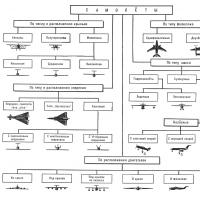 İnsanlar için küçük boyutlu uçak
İnsanlar için küçük boyutlu uçak Araba reklamı: kadınlar ve erkekler için Vergilendirme sorunu
Araba reklamı: kadınlar ve erkekler için Vergilendirme sorunu Mühendislik ve Fotoğraf Çizici Ücretsiz Nakliye ve Kurulum
Mühendislik ve Fotoğraf Çizici Ücretsiz Nakliye ve Kurulum Uzun mesafeli trenler sevkiyata nasıl hazırlanır?
Uzun mesafeli trenler sevkiyata nasıl hazırlanır?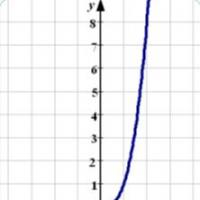 İkinci Dereceden ve Kübik Fonksiyonlar İkinci Dereceden Bir Fonksiyonun Temel Özellikleri
İkinci Dereceden ve Kübik Fonksiyonlar İkinci Dereceden Bir Fonksiyonun Temel Özellikleri